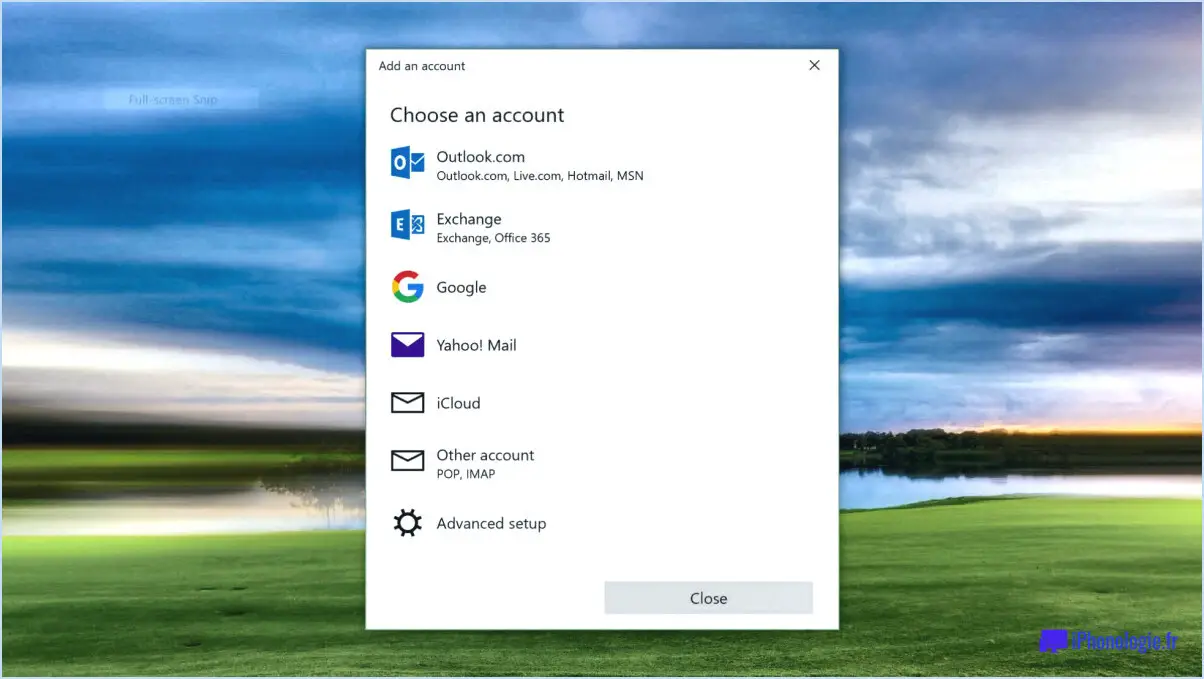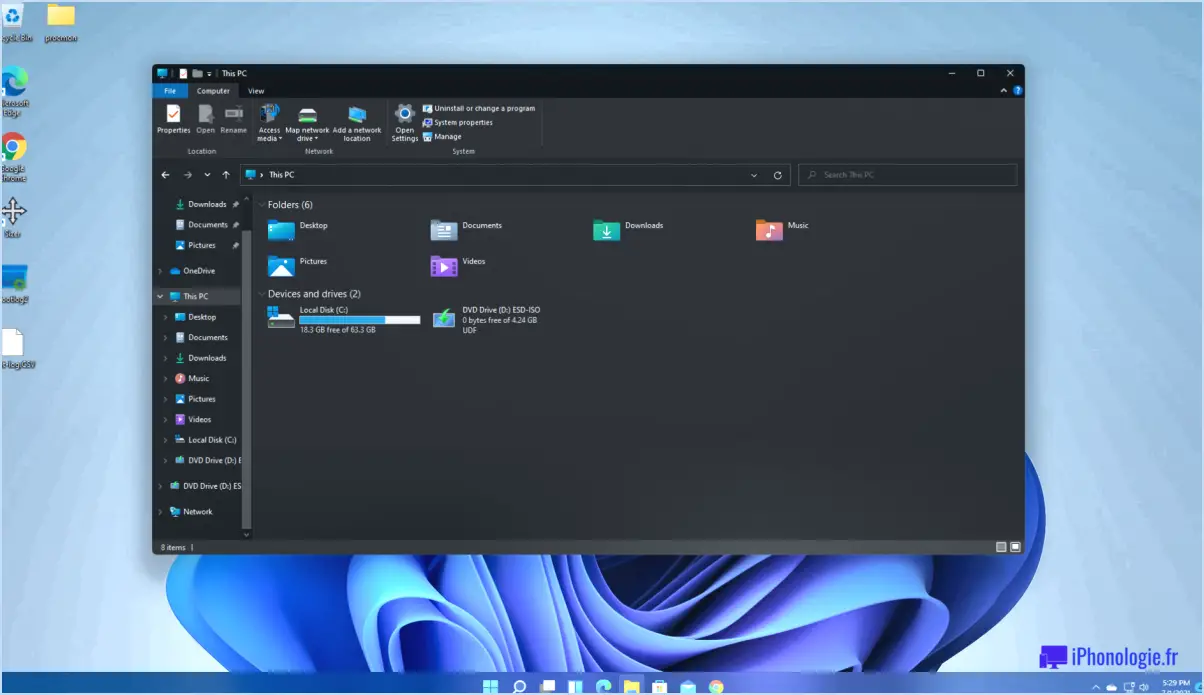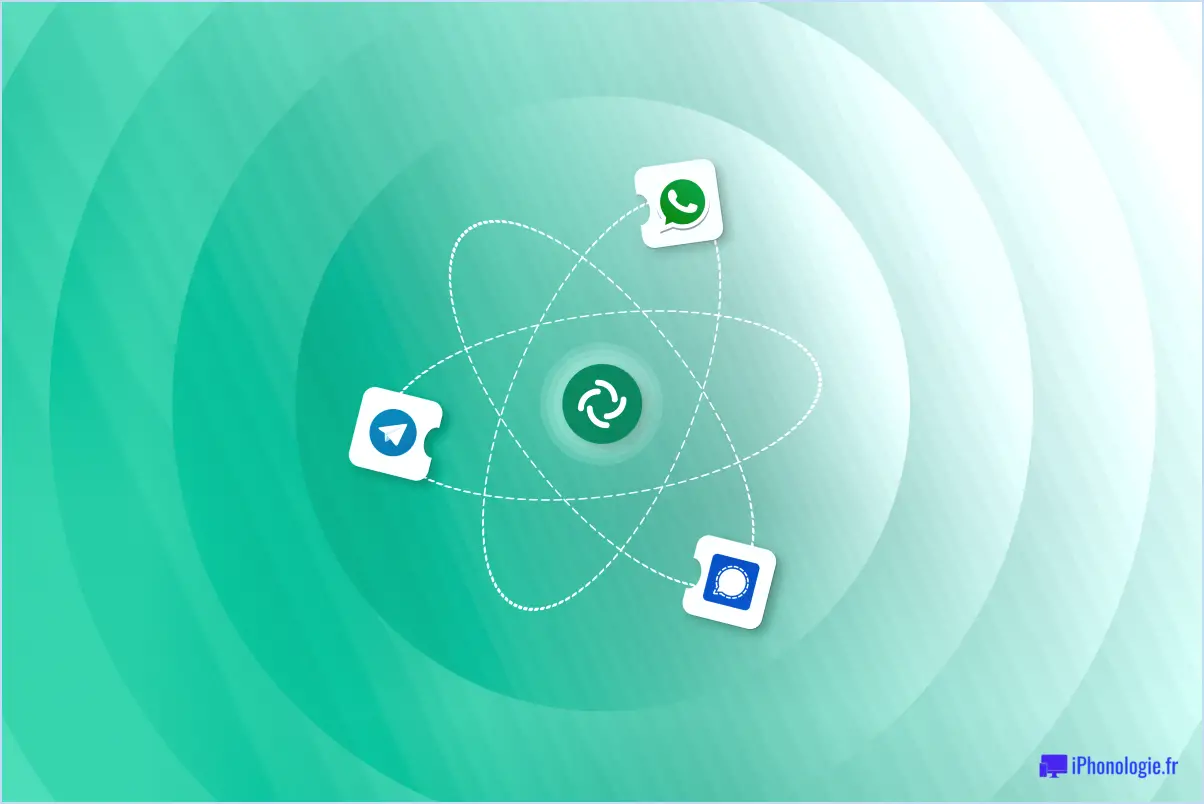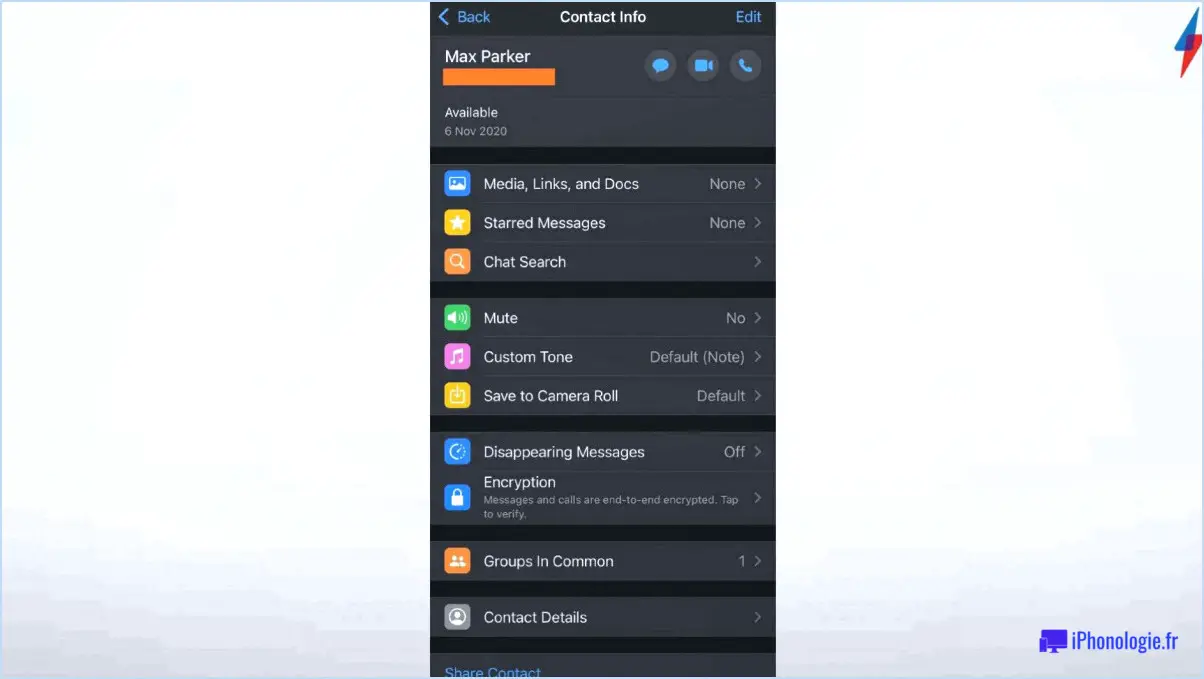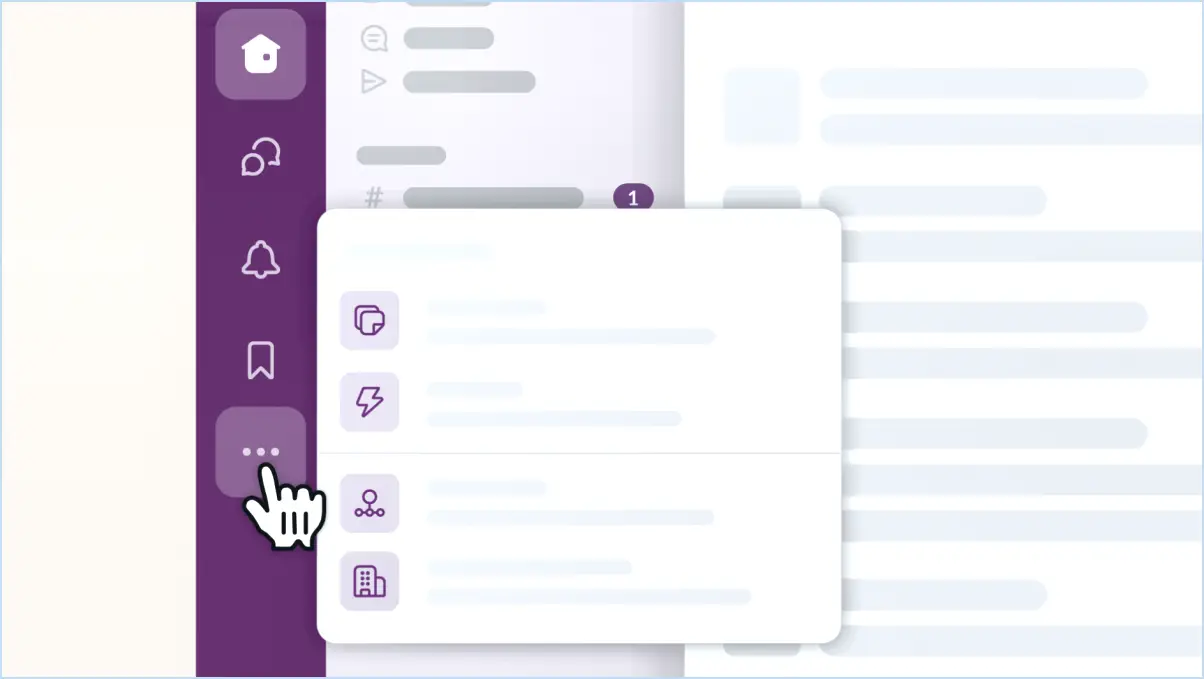Comment corriger l'erreur Env_Check_Error de Microsoft Teams?
L'expérience de Microsoft Teams Erreur Env_Check_Error peut être frustrant, mais il existe des mesures à prendre pour le résoudre. Voici un guide complet pour vous aider à vous remettre sur la bonne voie :
- Mettez votre ordinateur à jour:
Assurez-vous que votre ordinateur est équipé des dernières mises à jour et des derniers correctifs. Microsoft publie fréquemment des mises à jour pour corriger les bogues et améliorer la compatibilité. Allez dans les paramètres de votre système d'exploitation et vérifiez si des mises à jour sont disponibles afin de maintenir votre système à jour.
- Désactivez les antivirus tiers:
Parfois, un logiciel antivirus tiers peut entrer en conflit avec Microsoft Teams, ce qui entraîne l'apparition de l'erreur Env_Check_Error. Désactivez temporairement ou quittez votre logiciel antivirus, puis essayez de lancer Teams. Si l'erreur disparaît, vous pouvez ajuster les paramètres de l'antivirus pour exclure Teams ou rechercher une version mise à jour de votre logiciel antivirus compatible avec Teams.
- Exécuter Teams en mode de compatibilité:
Si vous rencontrez des problèmes de compatibilité avec votre système d'exploitation, l'exécution de Teams en mode de compatibilité peut vous aider. Cliquez avec le bouton droit de la souris sur le raccourci ou le fichier exécutable de Microsoft Teams, sélectionnez "Propriétés", naviguez jusqu'à l'onglet "Compatibilité" et choisissez le mode de compatibilité approprié pour votre système d'exploitation. Cela permet souvent d'atténuer les problèmes liés aux anciennes versions de Windows.
- Vérifier la connexion au réseau:
Une connexion internet stable est essentielle pour que Teams fonctionne correctement. Les connexions lentes ou instables peuvent provoquer des erreurs. Assurez-vous que vous êtes connecté à un réseau fiable et envisagez de redémarrer votre routeur si vous rencontrez des problèmes de connectivité.
- Effacez le cache et les données de l'application:
L'accumulation de cache et de données d'application peut entraîner des dysfonctionnements. L'effacement du cache de Teams peut potentiellement résoudre les problèmes de connexion. Env_Check_Error. Accédez aux paramètres de l'application, trouvez l'option permettant d'effacer le cache et suivez les instructions.
- Réinstallez Microsoft Teams:
Si aucune des étapes ci-dessus ne fonctionne, envisagez de désinstaller et de réinstaller Microsoft Teams. Ce processus peut souvent rectifier les problèmes logiciels sous-jacents à l'origine de l'erreur.
- Vérifiez la configuration requise:
Vérifiez que votre ordinateur répond à la configuration minimale requise pour l'exécution de Microsoft Teams. Des spécifications matérielles inadéquates peuvent entraîner des erreurs inattendues. Consultez le site officiel de Microsoft pour connaître la configuration minimale requise la plus récente.
N'oubliez pas que les problèmes techniques peuvent avoir des causes diverses, c'est pourquoi il est conseillé de tenter ces étapes dans l'ordre afin d'identifier la solution qui vous convient. Si le Env_Check_Error persiste après avoir essayé ces solutions, pensez à contacter l'assistance de Microsoft ou les forums de la communauté pour obtenir une aide supplémentaire.
Comment rendre Microsoft Teams plus fluide?
Pour améliorer la fluidité de Microsoft Teams, procédez comme suit :
- Maintenez votre ordinateur à jour : Assurez-vous que votre système fonctionne avec des versions récentes de Microsoft Windows, Office et des logiciels connexes. Les performances de Teams peuvent être affectées si votre système n'est pas à jour.
- Effacez le cache et les cookies : Videz régulièrement le cache et les cookies de votre navigateur. Cela permet d'éviter les lenteurs et de garantir des performances optimales.
- Fermez les applications inutiles : L'exécution simultanée d'un trop grand nombre d'applications peut solliciter les ressources de votre ordinateur. Fermez les applications inutilisées pour allouer plus de puissance à Teams.
- Vérifiez la connexion Internet : Une connexion Internet stable est essentielle. Utilisez une connexion filaire lorsque c'est possible, et si vous utilisez le Wi-Fi, rapprochez-vous du routeur pour obtenir un signal plus fort.
- Mettez les équipes à jour : Maintenez Teams à jour pour accéder aux dernières fonctionnalités et aux corrections de bogues. Des mises à jour régulières peuvent améliorer les performances globales.
- Désactivez les applications d'arrière-plan : Désactivez les applications fonctionnant en arrière-plan pour libérer de la mémoire et de la puissance de traitement, ce qui permet une utilisation plus fluide de Teams.
- Utiliser l'application de bureau : L'application de bureau offre généralement de meilleures performances que la version web. Envisagez de l'utiliser pour une expérience plus transparente.
- Ajustez les paramètres de notification : Personnalisez les notifications pour minimiser les distractions, ce qui vous permettra de mieux vous concentrer pendant les sessions de télétravail.
- Redémarrer Teams : Si vous rencontrez des problèmes, un simple redémarrage de Teams peut résoudre des problèmes mineurs et améliorer sa réactivité.
- Contacter l'assistance : En cas de problèmes persistants, n'hésitez pas à contacter le service d'assistance de Microsoft pour obtenir de l'aide.
Pourquoi ma caméra Microsoft Teams ne fonctionne-t-elle pas?
Si votre caméra Microsoft Teams ne fonctionne pas, envisagez les possibilités suivantes :
- Logiciel de caméra: Assurez-vous que le logiciel de l'appareil photo est installé sur l'appareil avec Teams.
- Problèmes de connexion: Vérifiez le bon fonctionnement des connexions de la caméra.
- Redémarrer: Essayez de redémarrer votre ordinateur pour résoudre le problème.
- Câbles réseau: Le cas échéant, testez différents câbles réseau pour vérifier la connectivité.
Pourquoi mes Teams sont-ils saccadés?
Plusieurs facteurs peuvent être à l'origine d'une performance irrégulière dans Teams. Tout d'abord, un excès d'équipes au sein de votre organisation peut contribuer au problème. Deuxièmement, une mauvaise utilisation des fonctionnalités de Teams peut entraîner des problèmes de fluidité. Pour y remédier, veillez à une utilisation efficace des fonctionnalités. Enfin, si le problème persiste, la mise à niveau de votre infrastructure devient cruciale. Il s'agit d'améliorer les capacités du réseau et les ressources matérielles. L'évaluation de ces aspects peut considérablement améliorer votre expérience de Teams.
Pourquoi la voix de Team n'est-elle pas claire?
La voix de l'équipe peut ne pas être claire en raison de plusieurs facteurs. Proximité du microphone peut entraîner un étouffement du son. Lorsque plusieurs haut-parleurs s'enclenchent simultanément, les voix peuvent se chevaucher, ce qui entraîne une certaine confusion. Bruit de fond et une mauvaise équipement audio contribuent à rendre la communication moins claire. Veiller à ce que l'équipement audio distance du microphone, en réduisant les les bavardages simultanés minimiser le son ambiant et l'utilisation d'un son de qualité de qualité peut améliorer la clarté de la voix de l'équipe.
Pourquoi les équipes se chargent-elles si lentement?
Les équipes connaissent souvent un chargement lent en raison de plusieurs facteurs clés. Tout d'abord, les tâches simultanées des membres de l'équipe créent de la confusion et nuisent à l'efficacité. Activités simultanées surchargent le système, ce qui entraîne des retards. De plus, les activités simultanées surchargent le système et entraînent des retards, les transferts excessifs de fichiers contribuent à la lenteur, car les fichiers doivent être entièrement téléchargés avant que le travail ne reprenne. Ce temps d'attente a un impact sur la productivité. L'encombrement du réseau peut encore aggraver le problème, car les données se déplacent lentement entre les utilisateurs et les serveurs. En outre, le du logiciel et les les capacités du matériel jouent un rôle crucial. Les logiciels obsolètes ou le matériel inadéquat ont du mal à gérer efficacement les demandes, ce qui entraîne des temps de chargement plus lents. La prise en compte de l'ensemble de ces facteurs peut améliorer de manière significative la vitesse de chargement des équipes, améliorant ainsi la productivité globale de l'équipe.
Comment les équipes peuvent-elles améliorer leur qualité vocale?
Les équipes peuvent améliorer la qualité de leur voix par des actions stratégiques. Premièrement, l'utilisation uniforme du microphone et des niveaux de volume cohérents entre les membres de l'équipe favorisent la clarté. Deuxièmement, une prononciation précise de la langue parlée est cruciale. De plus, opter pour des locuteurs natifs pour les entretiens et les tâches de communication permet d'améliorer la qualité de l'enregistrement vocal. En adhérant à ces pratiques, les équipes peuvent garantir des améliorations remarquables de la qualité de leur voix.
Pourquoi la fenêtre de mon équipe est-elle noire?
Une fenêtre noire sur l'écran de votre équipe peut avoir différentes origines. Il est possible que la connexion réseau de l'équipe soit interrompue, ce qui entraîne ce problème. Il se peut également que certains membres de l'équipe ne soient pas connectés à l'internet, ce qui peut également entraîner l'apparition d'une fenêtre noire. Si le problème persiste, il est prudent de contacter votre service informatique. Ils possèdent l'expertise nécessaire pour diagnostiquer et résoudre de tels problèmes techniques, garantissant ainsi le bon fonctionnement de l'équipe.
Pourquoi mon appareil photo n'affiche-t-il que du noir?
Si votre appareil photo n'affiche que du noir, plusieurs facteurs peuvent être en cause. Un objectif encrassé peut entraver la transmission de la lumière, ce qui nécessite une visite dans un atelier de réparation pour le nettoyer ou le réparer. Par ailleurs, une batterie déchargée peut être à l'origine du problème, ce qui nécessite de la recharger. Faites appel à un professionnel pour l'un ou l'autre de ces problèmes.